時間:2017-07-04 來源:互聯網 瀏覽量:
今天給大家帶來word文檔設置字體和段落的方法,word用什麼方法設置字體和段落,讓您輕鬆解決問題。
為了實現快速地辦公,可以預先對word進行字體、段落等的基本設置,減少後期修改的麻煩。下麵小編就教你word怎麼設置默認字體和段落格式,希望看完本教程的朋友都能學會並運用起來。
word設置默認字體和段落格式的方法啟動完成後就看到如下這個開始界麵了,按需要選擇模板吧!
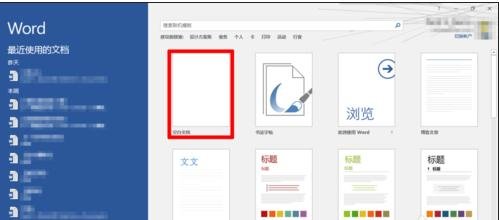
打開後就進入這個空白頁麵,接下來就可以設置字體格式和段落格式了。
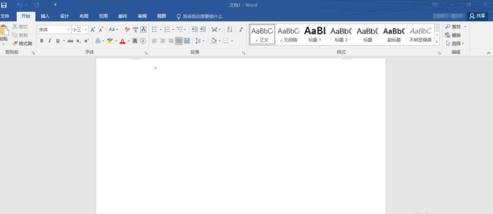
在上方的“開始”工具欄中,能看到“字體”和“段落”選項。在它們的右下角,能看到有一個小方框,點擊進入設置字體、字號、顏色、間距......
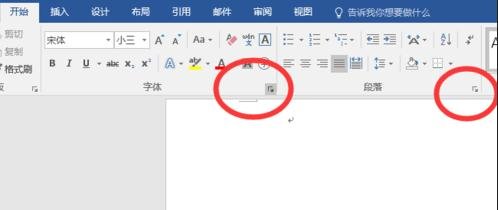
在這裏選擇需要的字體等格式後,點擊左下角的“設置為默認值(D)”按鈕。

彈出確認消息框後點擊確定就好了。(如果您希望在以後新建的word文稿中也應用此格式,那麼可以選中“基於所有 Normal 模板的文檔(A)?”選項。)
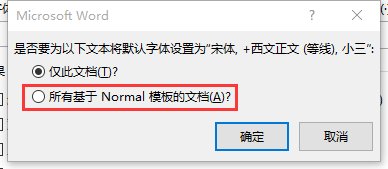
猜你感興趣:
1.word怎麼設置默認字體和段落格式
2.word默認字體設置的三種方法
3.word怎麼設置默認字體
4.怎樣修改word的默認字體格式
5.Word中修改默認字體格式和默認大小的操作技巧
以上就是word文檔設置字體和段落的方法,word用什麼方法設置字體和段落教程,希望本文中能幫您解決問題。